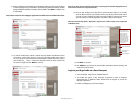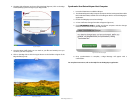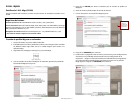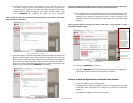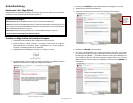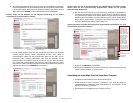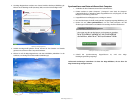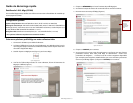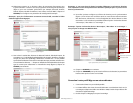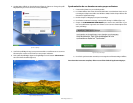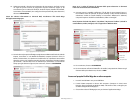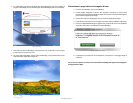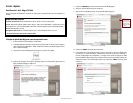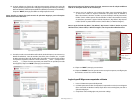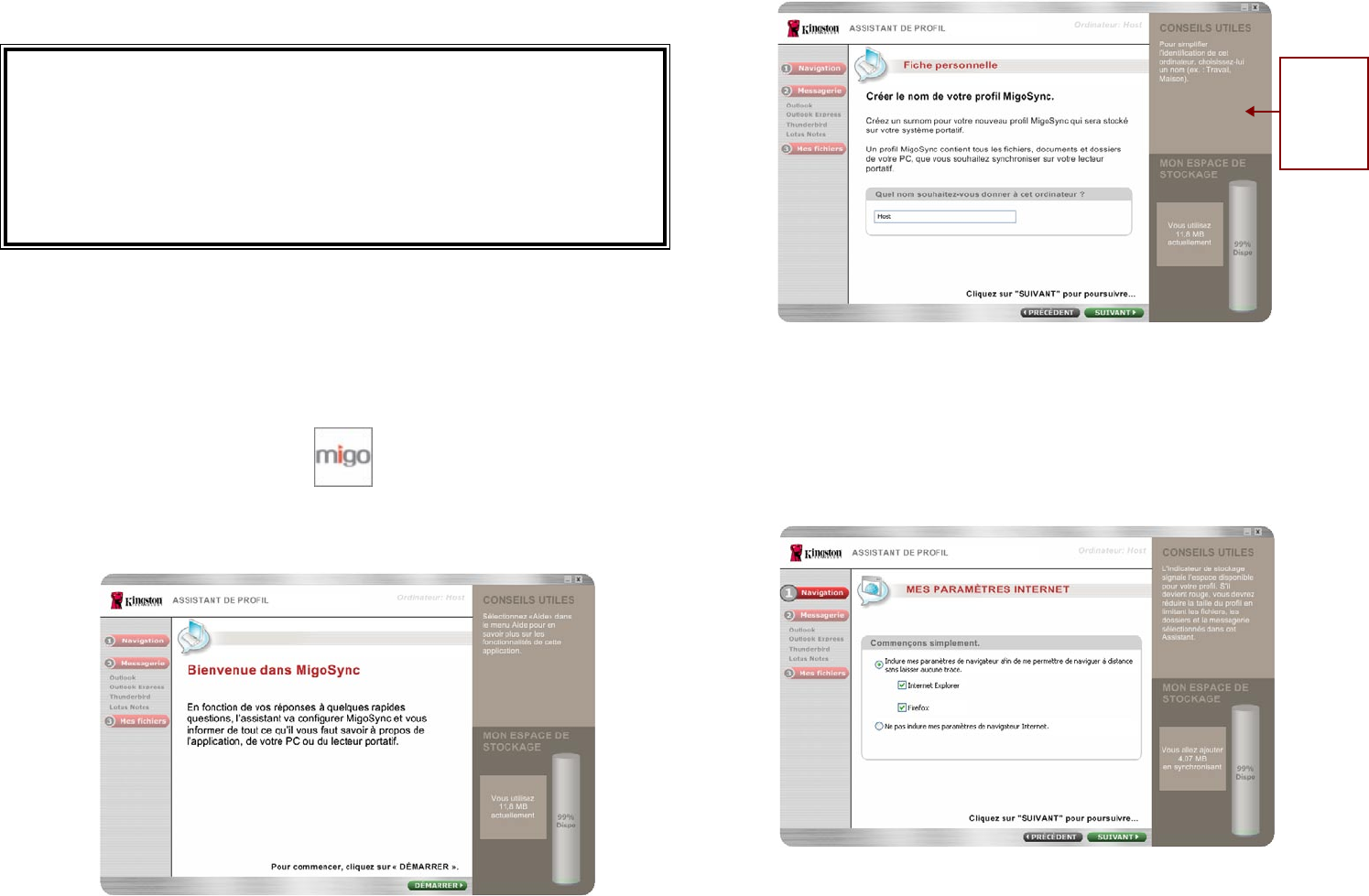
DT400 - Migo QuickStart v1.3
Guide de démarrage rapide
DataTraveler® 400 - Migo (DT400)
Pour installer l’équipement, veuillez vous référer aux instructions d’installation du matériel qui
accompagnent le DT400.
Conguration système
Système d’exploitation : Microsoft Windows Vista®, XP (SP1 et SP2) ou 2000 (SP4)
Messagerie électronique : Microsoft Outlook (2000, 2002, 2003 ou 2007 avec POP3/SMTP et
Exchange Server)*, Lotus Notes 6.5 ou 7.0 avec POP3/SMTO et Domino*, Outlook Express (5.0
ou 6.0), Windows Mail et Mozilla Thunderbird 1.5 ou 2.0
Navigateur Web : Windows Internet Explorer (5.0 – 7.0) et Mozilla Firefox (1.5 et 2.0)
* Les systèmes à distance requièrent une connexion de RPV.
Créer un ou plusieurs prols Migo sur votre ordinateur hôte
Connectez le DT400 au port USB de l’ordinateur.1.
Le DT400 s’ache dans Poste de travail (Ordinateur sous Windows Vista) sous le 2.
nom Kingston (disque amovible sous Windows 2000). Double-cliquez dessus an
d’accéder à l’application Migo .
Double-cliquez sur MigiSync.exe (Figure 1) pour lancer Migo. 3.
Figure 1: MigoSync.exe
Une fois les chiers Migo extraits sur votre ordinateur, l’écran de bienvenue de 4.
MigoSync s’ache (Figure 2).
Figure 2: Bienvenue sur MigoSync
Cliquez sur 5. DÉMARRER pour lancer l’assistant de prol MigoSync.
Vous devez accepter les clauses du contrat de licence avant de continuer. 6.
Nommez votre nouveau prol Migo (Figure 3).7.
Figure 3: nom du prol
Cliquez sur 8. SUIVANT pour continuer.
Vous pouvez inclure votre page d’accueil Internet, vos favoris, ainsi que d’autres 9.
paramètres Internet, dans votre prol Migo en sélectionnant « Inclure mes
paramètres de navigateur… ». Cochez la case du ou des navigateurs disponibles
(par exemple, Internet Explorer, Mozilla Firefox) que vous souhaitez synchroniser
dans votre prol Migo (gure 4). Cliquez sur SUIVANT pour continuer.
Figure 4 : paramètres Internet
CONSEIL
Des informations
utiles sont
disponibles
sur la droite de
l’assistant de
prol.